Usuários do Facebook podem utilizar a extensão para navegadores CryptoCat para iniciar conversas criptografadas com seus contatos. Para que a ferramenta funcione, é necessário que seu amigo também instale o recurso. A criptografia impede que uma conversa seja visualizada em caso de invasões da sua conta e, também, impede que elas fiquem registradas como mensagens comuns do Facebook. Veja como conversar em "segredo" na rede social e se sentir mais seguro no bate-papo.
Como organizar sua caixa de entrada de mensagens no Facebook; use filtros
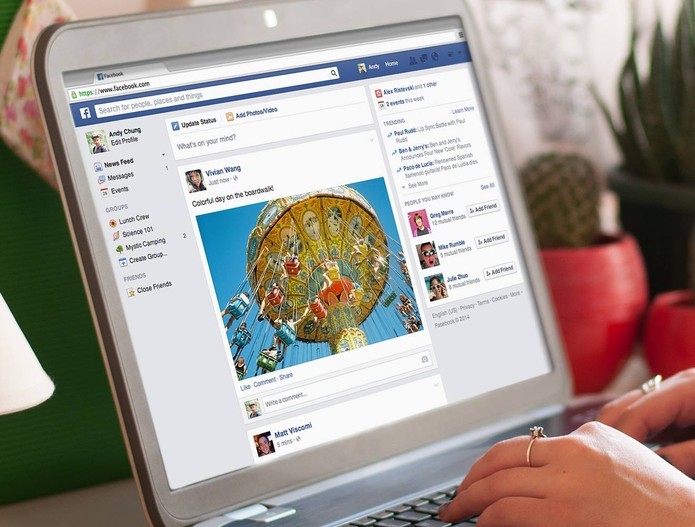 Como criptografar suas conversas no chat do Facebook com o CryptoCat (Foto: Divulgação/Facebook)
Como criptografar suas conversas no chat do Facebook com o CryptoCat (Foto: Divulgação/Facebook)Passo 1. Baixe a extensão para web do CryptoCat no TechTudo Downloads para Google Chrome . Instale no navegador e abra o CryptoCat em "Aplicativos";
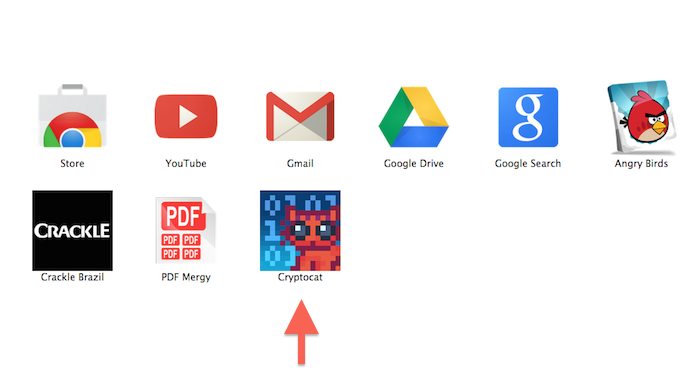 Acessando o aplicativo CryptoCat no Google Chrome (Foto: Reprodução/Marvin Costa)
Acessando o aplicativo CryptoCat no Google Chrome (Foto: Reprodução/Marvin Costa)Passo 2. Clique em “Facebook” para visualizar as opções de mensagens criptografadas;
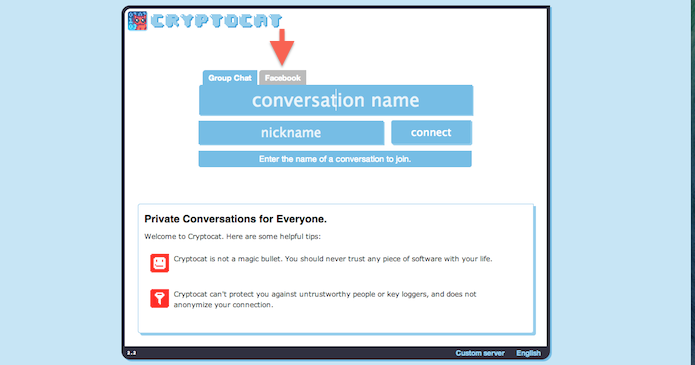 Acessando as configurações de conversas do Facebook no CryptoCat (Foto: Reprodução/Marvin Costa)
Acessando as configurações de conversas do Facebook no CryptoCat (Foto: Reprodução/Marvin Costa)Passo 3. Clique em “Chat via Facebook” para iniciar o login através da rede social;
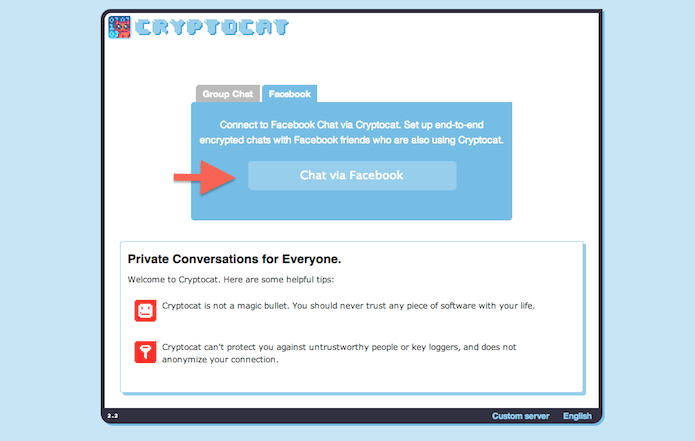 Iniciando o login no CryptoCat via Facebook (Foto: Reprodução/Marvin Costa)
Iniciando o login no CryptoCat via Facebook (Foto: Reprodução/Marvin Costa)Passo 4. Confirme o acesso do aplicativo a sua conta no Facebook ou coloque seu login e senha para conectar;
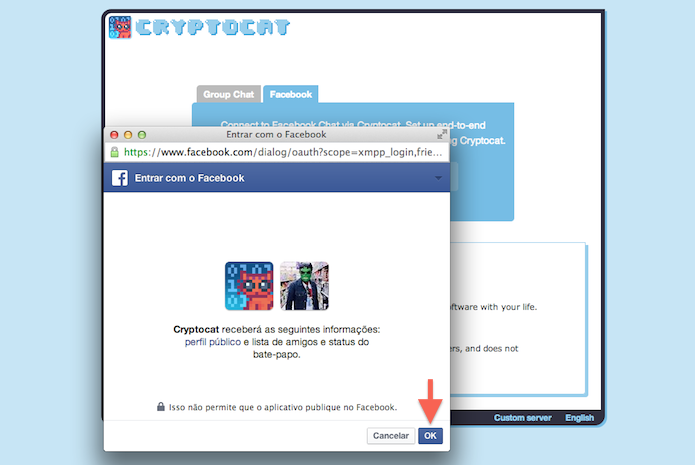 Confirmando o acesso do CryptoCat ao Facebook (Foto: Reprodução/Marvin Costa)
Confirmando o acesso do CryptoCat ao Facebook (Foto: Reprodução/Marvin Costa)Passo 5. Permita que o CryptoCat envie mensagens em seu nome para vincular o aplicativo ao seu chat;
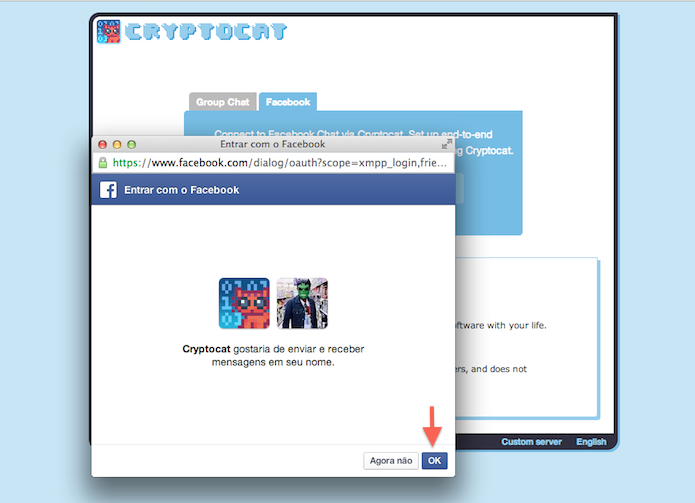 Permitindo que o CryptoCat possa enviar mensagens do Facebook (Foto: Reprodução/Marvin Costa)
Permitindo que o CryptoCat possa enviar mensagens do Facebook (Foto: Reprodução/Marvin Costa)Passo 6. Busque por contatos da sua lista que estejam marcados com o avatar do CryptoCat e inicie a conversa. Você poderá desligar o som das mensagens, desligar as notificações de desktop e deslogar do CryptoCat a qualquer momento.
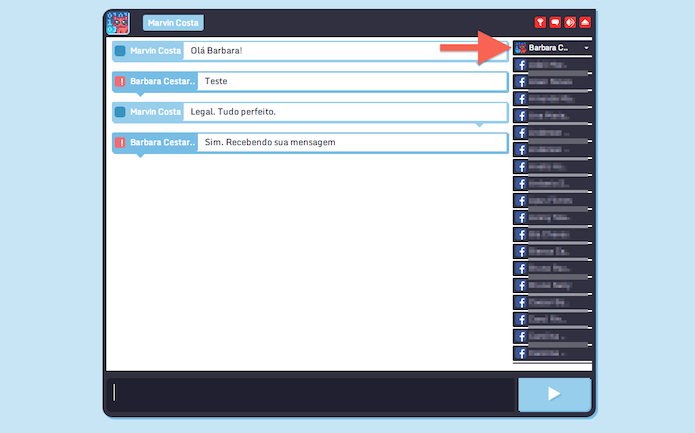 Conversa do Facebook criptografada realizada através do CryptoCat (Foto: Reprodução/Marvin Costa)
Conversa do Facebook criptografada realizada através do CryptoCat (Foto: Reprodução/Marvin Costa)Note que as conversas agora devem acontecer nessa nova janela. A janela de chat do Facebook continuará ativa. No entanto, ela exibirá apenas alertas de que as mensagens estão criptografadas.
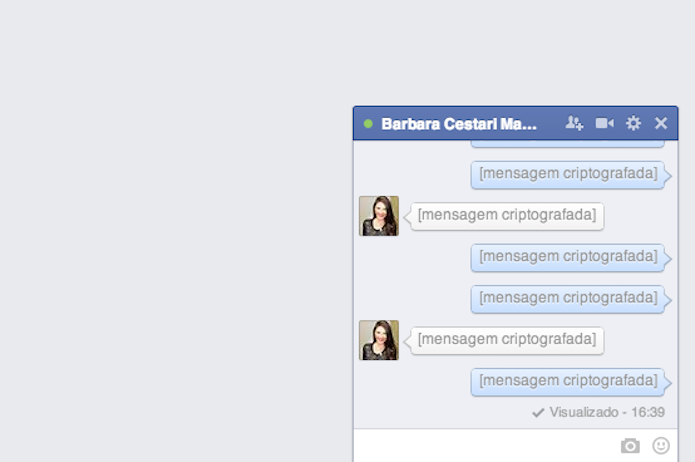 Alerta de mensagem criptografada no chat do Facebook (Foto: Reprodução/Marvin Costa)
Alerta de mensagem criptografada no chat do Facebook (Foto: Reprodução/Marvin Costa)Pronto. Agora você já pode utilizar o CryptoCat para realizar conversas secretas e mais seguras com seus amigos do Facebook, guardar seus segrados a sete chaves e impedir o acesso de fofoqueiros.
Qual é a sua rede social favorita?
Comente no Fórum do TechTudo.
Até o próximo Melhor do Planeta
Fonte: http://www.techtudo.com.br/dicas-e-tutoriais/noticia/2014/05/como-criptografar-suas-conversas-no-chat-do-facebook-com-o-cryptocat.html

Nenhum comentário:
Postar um comentário